wacjoker
Nuovo Utente
- Messaggi
- 80
- Reazioni
- 8
- Punteggio
- 27
Qualsiasi firmware non ufficialmente distribuito da Netgear attraverso i canali di supporto invalida la garanzia.
Nè l'autore del firmware, nè l'autore del thread nè il forum sono responsabili di eventuali danneggiamenti del modem.
Ciao ragazzi...
eccovi una semplice guida sull'installazione dell'ottimo firmware amod di alfonsor sul vostro Netgear DGN2200 v4!!!
Il firmware amod è disponibile anche per i seguenti modelli:
-DGND4000 - amod DGND4000 Firmware
-DGN3500 - amod DGN3500 Firmware
-DGN2200V3 - amod DGN2200V3 Firmware
-DGN2200V4 - amod DGN2200V4 Firmware
in questa guida però tratteremo SOLO il fw per il modello DGN2200 v4.
INSTALLAZIONE FW:
N.B: eseguire la procedura di aggiornamento del fw con il pc, collegato direttamente al modem router, tramite cavo LAN.
-apriamo la pagina amod DGN2200V4 Firmware e nella sezione Downloads, scarichiamo il fw amod nella sua ultima versione resa disponibile(il fw viene aggiornato in maniera costante, e nell'archivio scaricato troverete sempre anche il changelog):

-ora estraiamo dall'archivio che abbiamo appena scaricato, il fw che si presenterà con estensione .chk;
-apriamo la pagina di configurazione del modem, la quale con le impostazione predefinite, si trova a questo indirizzo: http://192.168.0.1 e inseriamo le credenziali di accesso che, con le impostazioni predefinite, sono: Nome Utente: admin password: password
-se la pagina di configurazione dovesse presentarsi in inglese, selezioniamo la lingua italiana, dal menù a tendina in alto a destra;
-rechiamoci ora nel pannello AVANZATE, quindi Amministrazione--Aggiornamento del Router
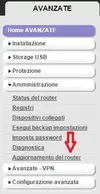
-ora premiamo il pulsante "Sfoglia" e selezioniamo il fw con estensione .chk che abbiamo estratto in precedenza; e infine premiamo il pulsante "Carica"
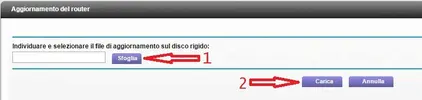
-ora inizierà la procedura di installazione del fw amod, quindi attendiamo che sia terminata. N.B. non spegnere o riavviare il modem durante la procedura di installazione del firmware.
CONFIGURAZIONE FW AMOD
-ora che abbiamo installato il nostro fw amod, vedrete che in alto a destra è apparso il pulsante amod, quindi clicchiamoci sopra

-verremo reindirizzati alla pagina di configurazione amod http://192.168.0.1:8082 (le credenziali di accesso sono le medesime della pagina di configurazione netgear, cioè quelle indicate in precedenza) e vi ritroverete una schermata come questa:
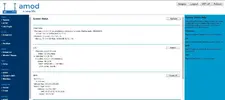
-ora con l'installazione del fw amod, avremo molte opzioni aggiuntive, che con il fw originale non abbiamo; iniziamo dunque a vederle nel dettaglio;
-Nel menù "Status" abbiamo 3 sezioni, cioè "System", "Adsl" e "Info Pages", nelle quali possiamo molte informazioni, sia sul nostro modem e sia sulla linea Adsl;
-recandoci nella sezione ADSL--Advanced
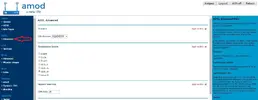
-la prima opzione configurabile è DSL Firmware; cioè ci permette di caricare un firmware adsl differente per il nostro modem; per attivare questa opzione selezioniamo il FW dal menù a tendina (consiglio di mettere il fw A2pD039f, che è il più aggiornato; anche se ci tengo a precisare che ogni linea è differente quindi vi consiglio di provare i vari fw e vedere quale è il migliore per la vostra linea), e spuntiamo la casella "Apply section". e infine premiamo "Save" in fondo alla pagina. N.B. per far si che il fw venga modificato, bisogna eseguire un reboot del modem, e io consiglio di farlo dalla pagina di configurazione Netgear e non da quella di amod. Per tornare alla pagina di configurazione Netgear, basta premere il tasto "Netgear" in alto a destra;


-passiamo all'opzione "Transmission System", dove possiamo selezionare la modulazione della trasmissione della nostra linea ADSL; una volta selezionata spuntiamo "Apply section" e infine "Save" a fondo pagina;
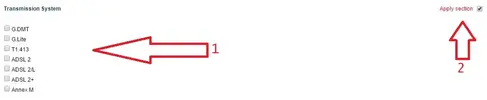
-ora abbiamo l'opzione "Signal to noise ratio", la quale ci permette di andare a modificare il valore SNR in downtream. Nel riquadro andremo a inserire un valore numerico, il quale può essere positivo (e andrà quindi ad aumentare il valore SNR), o negativo (e andrà quindi ad diminuire il valore SNR).
Esempio: se il nostro profilo ha 12db in SNR, andando a settare nella nostra opzione il valore -50, avremo come risultato un valore di SNR di 7db; se invece andremo a settare il valore di 50, avremo come risultato un valore di SNR di 17db.
Una volta settato il nostro valore, spuntiamo "Apply Section" e "Save" in fondo alla pagina, infine clicchiamo "Retrain" che causerà la caduta di connessione e la successiva connessione automatica con i nuovi dati SNR che abbiamo appena impostato;

-infine abbiamo la sezione "Options" con vari opzioni selezionabili. Una volta che abbiamo selezionato le nostre opzioni, spuntiamo "Apply Section" e "Save" a fondo pagina.
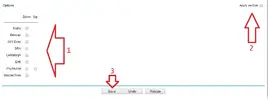
-preciso che, ogni singola sezione, se non viene selezionata tramite "Apply Section", verranno caricate le opzioni di default di quella determinata sezione.
Altra cosa, spiego nel dettaglio le funzioni dei 3 tasti a fondo pagina:
-"Save": salva la configurazione che abbiamo selezionato;
-"Undo": carica l'ultima configurazione salvata;
-"Retrain": esegue una disconnessione e connessione della linea ADSL per applicare le opzioni selezionate; come precisato anche prima, il fw ADSL non verrà modificato in seguito ad "Retrain" ma richiede un riavvio del modem..
Non appena riesco vado avanti a descrivere anche le altre sezioni principali del modem.. per oggi mi fermo qui....
Nè l'autore del firmware, nè l'autore del thread nè il forum sono responsabili di eventuali danneggiamenti del modem.
Ciao ragazzi...
eccovi una semplice guida sull'installazione dell'ottimo firmware amod di alfonsor sul vostro Netgear DGN2200 v4!!!
Il firmware amod è disponibile anche per i seguenti modelli:
-DGND4000 - amod DGND4000 Firmware
-DGN3500 - amod DGN3500 Firmware
-DGN2200V3 - amod DGN2200V3 Firmware
-DGN2200V4 - amod DGN2200V4 Firmware
in questa guida però tratteremo SOLO il fw per il modello DGN2200 v4.
INSTALLAZIONE FW:
N.B: eseguire la procedura di aggiornamento del fw con il pc, collegato direttamente al modem router, tramite cavo LAN.
-apriamo la pagina amod DGN2200V4 Firmware e nella sezione Downloads, scarichiamo il fw amod nella sua ultima versione resa disponibile(il fw viene aggiornato in maniera costante, e nell'archivio scaricato troverete sempre anche il changelog):

-ora estraiamo dall'archivio che abbiamo appena scaricato, il fw che si presenterà con estensione .chk;
-apriamo la pagina di configurazione del modem, la quale con le impostazione predefinite, si trova a questo indirizzo: http://192.168.0.1 e inseriamo le credenziali di accesso che, con le impostazioni predefinite, sono: Nome Utente: admin password: password
-se la pagina di configurazione dovesse presentarsi in inglese, selezioniamo la lingua italiana, dal menù a tendina in alto a destra;
-rechiamoci ora nel pannello AVANZATE, quindi Amministrazione--Aggiornamento del Router
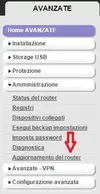
-ora premiamo il pulsante "Sfoglia" e selezioniamo il fw con estensione .chk che abbiamo estratto in precedenza; e infine premiamo il pulsante "Carica"
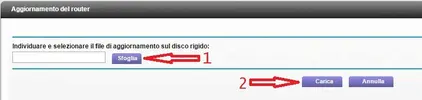
-ora inizierà la procedura di installazione del fw amod, quindi attendiamo che sia terminata. N.B. non spegnere o riavviare il modem durante la procedura di installazione del firmware.
CONFIGURAZIONE FW AMOD
-ora che abbiamo installato il nostro fw amod, vedrete che in alto a destra è apparso il pulsante amod, quindi clicchiamoci sopra

-verremo reindirizzati alla pagina di configurazione amod http://192.168.0.1:8082 (le credenziali di accesso sono le medesime della pagina di configurazione netgear, cioè quelle indicate in precedenza) e vi ritroverete una schermata come questa:
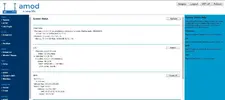
-ora con l'installazione del fw amod, avremo molte opzioni aggiuntive, che con il fw originale non abbiamo; iniziamo dunque a vederle nel dettaglio;
-Nel menù "Status" abbiamo 3 sezioni, cioè "System", "Adsl" e "Info Pages", nelle quali possiamo molte informazioni, sia sul nostro modem e sia sulla linea Adsl;
-recandoci nella sezione ADSL--Advanced
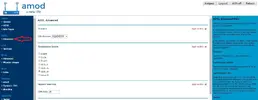
-la prima opzione configurabile è DSL Firmware; cioè ci permette di caricare un firmware adsl differente per il nostro modem; per attivare questa opzione selezioniamo il FW dal menù a tendina (consiglio di mettere il fw A2pD039f, che è il più aggiornato; anche se ci tengo a precisare che ogni linea è differente quindi vi consiglio di provare i vari fw e vedere quale è il migliore per la vostra linea), e spuntiamo la casella "Apply section". e infine premiamo "Save" in fondo alla pagina. N.B. per far si che il fw venga modificato, bisogna eseguire un reboot del modem, e io consiglio di farlo dalla pagina di configurazione Netgear e non da quella di amod. Per tornare alla pagina di configurazione Netgear, basta premere il tasto "Netgear" in alto a destra;


-passiamo all'opzione "Transmission System", dove possiamo selezionare la modulazione della trasmissione della nostra linea ADSL; una volta selezionata spuntiamo "Apply section" e infine "Save" a fondo pagina;
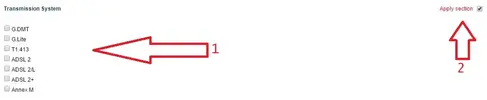
-ora abbiamo l'opzione "Signal to noise ratio", la quale ci permette di andare a modificare il valore SNR in downtream. Nel riquadro andremo a inserire un valore numerico, il quale può essere positivo (e andrà quindi ad aumentare il valore SNR), o negativo (e andrà quindi ad diminuire il valore SNR).
Esempio: se il nostro profilo ha 12db in SNR, andando a settare nella nostra opzione il valore -50, avremo come risultato un valore di SNR di 7db; se invece andremo a settare il valore di 50, avremo come risultato un valore di SNR di 17db.
Una volta settato il nostro valore, spuntiamo "Apply Section" e "Save" in fondo alla pagina, infine clicchiamo "Retrain" che causerà la caduta di connessione e la successiva connessione automatica con i nuovi dati SNR che abbiamo appena impostato;

-infine abbiamo la sezione "Options" con vari opzioni selezionabili. Una volta che abbiamo selezionato le nostre opzioni, spuntiamo "Apply Section" e "Save" a fondo pagina.
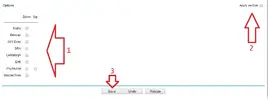
-preciso che, ogni singola sezione, se non viene selezionata tramite "Apply Section", verranno caricate le opzioni di default di quella determinata sezione.
Altra cosa, spiego nel dettaglio le funzioni dei 3 tasti a fondo pagina:
-"Save": salva la configurazione che abbiamo selezionato;
-"Undo": carica l'ultima configurazione salvata;
-"Retrain": esegue una disconnessione e connessione della linea ADSL per applicare le opzioni selezionate; come precisato anche prima, il fw ADSL non verrà modificato in seguito ad "Retrain" ma richiede un riavvio del modem..
Non appena riesco vado avanti a descrivere anche le altre sezioni principali del modem.. per oggi mi fermo qui....
Ultima modifica:
